🎤 Audio opnemen met je mobiele telefoon: 9 PROFESSIONELE en eenvoudige trucs 📱🔥
Je hebt geen dure apparatuur nodig om audio van hoge kwaliteit op te nemen. Met de juiste aanpak kun je professionele opnames maken met alleen je telefoon. Hier zijn een paar praktische tips om je te helpen heldere, heldere en afleidingsvrije opnames te maken zonder dat je een hoogwaardige externe microfoon nodig hebt. 🎤✨
1 Een rustige omgeving vinden
Het minimaliseren van achtergrondgeluid is de eerste stap naar het vastleggen van heldere audio. Ik probeer altijd op te nemen op een rustige locatie, zoals een kelder of een ruimte zonder verkeer, stemmen en andere afleidingen. Dit minimaliseert ongewenste ruis, waardoor ik opnames van hogere kwaliteit kan maken zonder achtergrondgeluiden. 🌿🔇
Als je geen rustige locatie hebt, kun je het geluid verminderen door ramen te sluiten, ventilatoren uit te zetten en lawaaiige apparaten uit het stopcontact te halen. Kies voor buitenopnames een locatie beschut tegen de wind en uit de buurt van drukke straten. Kortom, een rustige omgeving zorgt voor vervormingsvrije opnames en minimaliseert de noodzaak voor nabewerking.
2 Plaats uw mobiele telefoon correct

De juiste positie van je telefoon is essentieel voor een goede geluidskwaliteit. Ik probeer hem altijd op een stabiele ondergrond te zetten om te voorkomen dat hij beweegt. Wanneer ik hem in mijn handen of op een statief houd, houd ik een constante afstand tot mijn mond aan, meestal zo'n 20 centimeter, voor helder, vervormingsvrij geluid. 📏👐
Zelfs kleine bewegingen kunnen inconsistenties veroorzaken, dus ik houd de telefoon met beide handen vast en houd mijn ellebogen dicht bij mijn lichaam om trillingen te minimaliseren. Ik richt de microfoon ook op de geluidsbron (mijn mond) en zorg ervoor dat niets, zoals mijn handen, vingers of een telefoonhoesje, de microfoon blokkeert.
3 Opnemen nabij een glad oppervlak
Ik neem audio het liefst op in de buurt van zachte oppervlakken zoals gordijnen, tapijten of kussens om echo en nagalm te verminderen. Dit zijn de nagalmgeluiden die blijven hangen nadat je gestopt bent met praten. Harde oppervlakken creëren een hol effect doordat geluidsgolven weerkaatsen, terwijl zachte materialen deze reflecties absorberen. Dit helpt me om zuiverdere audio te bereiken. 🛋️🤫
Als u uw telefoon gebruikt om video's op te nemen, kunt u hem het beste naast een dik tapijt leggen en er een deken bij hangen voor een betere geluidsisolatie.
4 Vliegtuigmodus en stille modus activeren

Voordat ik begin met opnemen, zet ik mijn telefoon altijd in de vliegtuigmodus en activeer ik de stille modus. De vliegtuigmodus schakelt mobiele en wifi-signalen uit, waardoor onderbrekingen door oproepen of sms'jes worden voorkomen. Tegelijkertijd dempt de stille modus systeemgeluiden, zoals meldingen, die de microfoon per ongeluk zou kunnen opvangen. 📵🔕
Ik schakel beide modi ook in op mijn computer, andere telefoons of apparaten in de buurt, zodat ik niet word gestoord door oproepen, meldingen of app-meldingen. Dit soort achtergrondgeluiden kan lastig te verwijderen zijn tijdens de nabewerking, dus schakel ik deze instellingen altijd in voor soepele, ononderbroken opnames en voorkom ik problemen later.
5 Opnemen in de best mogelijke kwaliteit
Ik neem altijd audio op in de hoogst mogelijke kwaliteit op mijn telefoon. Veel smartphones bieden geavanceerde audio-opnamefuncties, zoals audio van hoge kwaliteit of lossless audio, maar deze zijn vaak standaard uitgeschakeld. Controleer de voicerecorder-app van je telefoon en schakel deze opties in als ze zijn uitgeschakeld. 🔊💎
Ik geef de voorkeur aan audioformaten van hoge kwaliteit, zoals WAV of FLAC, om meer details in mijn opnamen te behouden. Ik vermijd het gebruik van MP3 waar mogelijk.
6 Houd de microfoon van uw telefoon schoon

Het schoonmaken van de microfoon is een essentiële, maar vaak over het hoofd geziene, stap voor het opnemen van betere audio. Na verloop van tijd kunnen stof, vuil en pluisjes zich ophopen, waardoor het geluid wordt gedempt en de opnamekwaliteit afneemt. Om heldere audio vast te leggen, is het een gewoonte om de microfoonruimte regelmatig te controleren en schoon te maken. 🧼🔍
Ik gebruik een zachte borstel om voorzichtig stofdeeltjes te verwijderen. Je kunt ook perslucht gebruiken, maar houd deze dan een beetje schuin om te voorkomen dat het vuil dieper in de microfoon terechtkomt. Ik vermijd scherpe voorwerpen, omdat deze de microfoon kunnen beschadigen. Houd je telefoon tot slot uit de buurt van vocht om ervoor te zorgen dat de microfoon in optimale staat blijft.
7 Audio bewerken na opname
Audio klinkt misschien niet altijd perfect, hoe zorgvuldig je ook opneemt. Daarom bewerk ik mijn audiobestanden altijd voordat ik ze deel of in video's verwerk. Ik verwijder onnodige pauzes om de audio vloeiender te laten lopen en achtergrondgeluiden, fouten of andere onderbrekingen te elimineren. ✂️🎶
Ik gebruik de reductiefuncties van lawaai In applicaties zoals Audacity of GarageBand verwijder ik ongewenste brom, ruis of andere nagalmgeluiden. Als sommige delen van de opname te zacht of te hard zijn, gebruik ik de gain-regelaar om het volume in balans te brengen. Ik pas ook de toonhoogte, bas en andere audio-elementen aan om ervoor te zorgen dat het eindresultaat gepolijst en helder is.
8 Gebruik een app voor hoogwaardige opnames
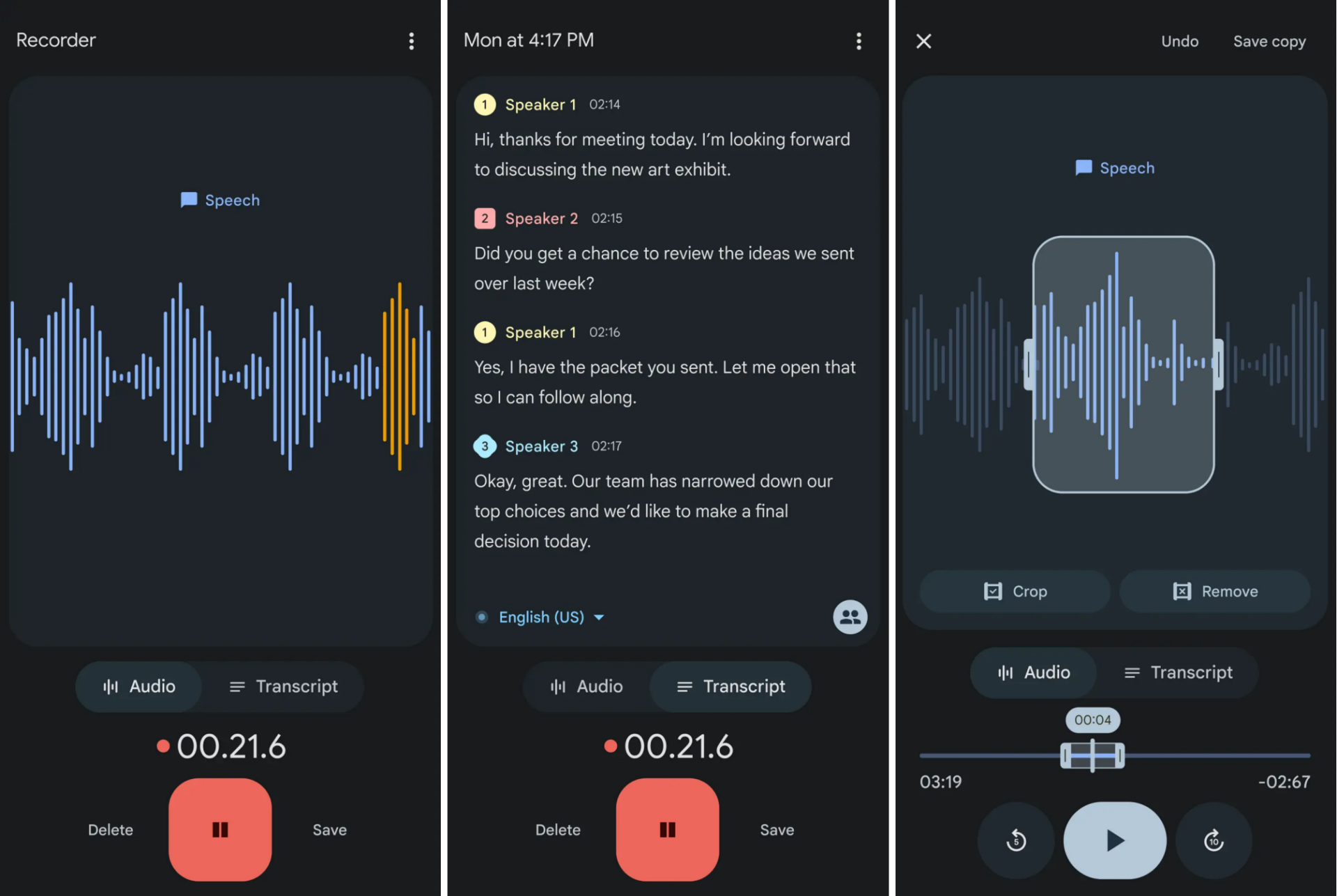
Hoewel de ingebouwde opname-app in de meeste gevallen prima werkt, kan een app voor spraakopname van derden geavanceerde functies bieden, zoals ruisonderdrukking, versterkingsregeling, equalizer en live monitoring, die lastig te vinden zijn in de standaardapp. Met deze functies kun je professionele opnames maken met alleen je telefoon. 📲🎶
Met deze apps voor spraakopname kunt u: achtergrondgeluid verminderen, de helderheid verbeteren en aanpassen audioniveaus. Functies zoals realtime monitoring laten je de opname beluisteren terwijl deze plaatsvindt, waardoor je problemen gemakkelijker kunt opsporen. Je kunt er ook je favoriete audioformaat mee kiezen en instellingen aanpassen voor verschillende soorten opnames.
Apps zoals Dolby Aan, Eenvoudige spraakrecorder En Stemopname Pro Dit zijn uitstekende opties. Installeer een van deze apps en test hun instellingen om de beste voor jouw behoeften te vinden. 🚀🎤
9 Test altijd voordat u opneemt
Om verrassingen zoals slechte geluidskwaliteit of technische problemen tijdens de opname te voorkomen, raad ik ten zeerste aan om vooraf een test te doen om te controleren of alles correct is ingesteld. Zo kun je controleren of je stem met de gewenste kwaliteit wordt opgenomen en bespaar je tijd doordat je de opname niet opnieuw hoeft te maken. 🔍📝
Controleer tijdens de test of de microfoon het geluid op het juiste niveau vastlegt (niet te zacht en niet te hard), of er geen ongewenste achtergrondgeluiden of echo's zijn, of de app is ingesteld op de juiste kwaliteit en het juiste bestandsformaat, of de telefoon goed is gepositioneerd en of de microfoon niet is gedempt.
Deze stappen zullen stelt u in staat problemen te identificeren en op te lossen potentieel vanaf het begin, wat zorgt voor een soepele opnamesessie. 🙌🎧
Je kunt geluid van hoge kwaliteit opnemen met je smartphone door de bovenstaande tips te volgen. De kwaliteit kan echter nog steeds niet tippen aan die van een professionele microfoon. Wil je je opnames verbeteren? Overweeg dan om te investeren in een hoogwaardige externe microfoon. Bekijk de beste premium desktopmicrofoons om je opnames te verbeteren. audio-ervaring. 🎙️💼



















